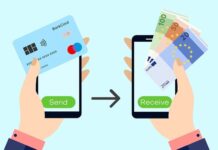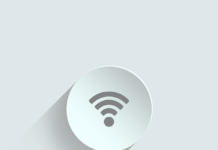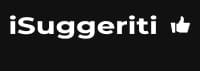INDICE
iOS 10 ha detto addio alla funzione “scorri per sbloccare” rinnovando l’esperienza della schermata di blocco. La lock screen di iPhone sembra essere in realtà una delle schermate più utili presenti sul cellulare, nonostante possa sembrare una funzionalità superflua.
Oltre a potere essere utile per garantire una buona protezione per la privacy, consente all’utente di potere interagire con funzioni e informazioni di ogni genere, senza dovere accedere alle app dedicate. Scopriamo insieme come funziona la schermata di blocco e come potere personalizzare le varie funzioni.
Come attivare un metodo di blocco?
iPhone, come tanti altri smartphone presenti in commercio, possiede una serie di varie modalità per effettuare il blocco del dispositivo e proteggere i propri dati, che possono variare a seconda del modello. Sui modelli in cui è presente il “tasto home” viene preferita l’impronta digitale (Touch ID), mentre su quelli che ne sono sprovvisti si utilizza il riconoscimento facciale 3D (Face ID).
Queste modalità di blocco schermo possono essere personalizzate all’interno delle impostazioni di sistema aprendo l’app “impostazioni” e continuando con la scelta tra Face ID oppure Touch ID. Se attivo, si può inserire il codice di blocco dell’iPhone. A questo punto si apriranno varie opzioni per modificare o aggiungere fino a due metodi di sblocco: quello che prevede il codice e quello tramite impronta digitale oppure riconoscimento facciale.
Nel primo caso, per iniziare la configurazione basterà cliccare su “Attiva il codice” o “Modifica il codice” e inserire la combinazione dei tasti desiderata. Si potrà scegliere tra codice di 4 cifre numerico, di 6 cifre numerico oppure alfanumerico senza il numero fisso di caratteri.
Nel caso del Touch ID si possono inserire fino a 5 dita diverse anche di più persone, mentre per il riconoscimento facciale si potrà configurare un solo volto in più, nel caso in cui ci fossero problemi con lo sblocco. Scendendo più in basso, nella stessa schermata delle impostazioni, si potrà decidere quali informazioni potranno essere visualizzate anche a schermo bloccato.
Impostare il blocco schermo automatico
La prima cosa che va configurata nella scherma di blocco è la sua attivazione automatica. In questo modo, non servirà farlo manualmente. Questa funzione è già attiva di default ma può essere modificata a seconda delle proprie necessità. I passaggi da seguire sono semplici: si apre l’app “impostazioni”, si procedere con “schermo e luminosità” e si clicca su “blocco automatico”.
Si può scegliere dopo quanti secondi o minuti fare attivare il blocco schermo ma non la disattivazione automatica. Sotto la voce “blocco automatico”, si potrà anche attivare la funzione “alza per attivare” che può essere utile per evitare di cliccare sullo schermo o sul tasto di accensione per accedere alla lock screen.
Funzionalità di iPhone dal blocco schermo
Oltre a potere visualizzare e interagire con le notifiche, la lock screen può essere una buona scorciatoia per varie funzionalità diverse. Strisciando il dito da destra verso sinistra si può accedere alla fotocamera, mentre da sinistra verso destra si può visualizzare la schermata dei widget.
Aggiungere e modificare un widget
Cliccando sul tasto in basso a sinistra si attiverà la torcia, strisciando il dito dal basso verso l’alto (dal centro) si accederà al centro notifiche mentre strisciando dall’angolo in alto a destra verso il basso si aprirà il centro di controllo. Quest’ultimo può essere modificato andando ad aggiungere o rimuovere collegamenti e funzioni, rendendo tutto personalizzato.
Per procedere è necessario: aprire l’app “impostazioni”, continuare su “centro di controllo” e cliccare su “personalizza controlli”. A questo punto, si può decidere di aggiungere o rimuovere funzionalità, personalizzare i controlli, mostrare e nascondere le notifiche nella schermata di blocco del cellulare.
Così come per le funzioni del centro di controllo, anche le notifiche possono essere selezionate in modo da essere visualizzate o meno sulla lock screen. Per farlo è necessario aprire l’app “impostazioni”, cliccare su “notifiche”, selezionare l’app interessata e attivare o disattivare la voce “blocco schermo”.
Cliccando poi su “Mostra anteprime”, sarà possibile modificare il livello di sicurezza della visualizzazione delle notifiche. Scegliendo “Sempre” saranno sempre mostrate, “Quando sbloccato” solo per la visualizzazione dopo avere sbloccato l’iPhone e “Mai” per tenerle sempre nascoste.